عندما نريد تنزيل أداة ، نتحقق أولاً من مراجعاتها. نظرًا لأننا نعرف ما تفعله الأداة ، فنحن نريد أيضًا معرفة رأي الآخرين بها. Postman هي واحدة من تلك الأدوات التي لها مراجعات رائعة في كل مكان.
ومع ذلك ، إلى جانب هذه المراجعات ، هناك أشياء غير راضين عنها ، مثل عدم وجود ميزة معينة ، والحد الأدنى من الدعم والتحديثات ، والواجهة المعقدة وغيرها الكثير. بسبب هؤلاء ، لم يعد الناس راضين عن استخدامه بعد الآن وقرروا ذلك قم بإلغاء تثبيت Postman على Mac.
إذا كنت تريد أن تعرف كيف بسهولة إزالة تطبيق من Mac، ثم تابع القراءة لمعرفة ذلك.
المحتويات: الجزء 1. كيفية إلغاء تثبيت Postman بشكل كامل على نظام Mac؟الجزء 2. كيف يمكنني إلغاء تثبيت تطبيق وبيانات Postman؟الجزء 3. كيف يمكنني حذف حساب ساعي البريد الخاص بي نهائيًا؟الجزء 4. استنتاج
الجزء 1. كيفية إلغاء تثبيت Postman بشكل كامل على نظام Mac؟
مع مساعدة من PowerMyMac، يمكننا بسهولة قم بإلغاء تثبيت Postman على Mac بدون ترك أي ملفات ذات صلة. ويمكنك أيضًا اختيار برامج أخرى يصعب حذفها لإزالتها من جهاز Mac الخاص بك ، مثل Steamو Adobe CC و OneDrive.
يمكنك استخدام PowerMyMac ل تحسين جهاز Mac الخاص بك بانتظام لتصفية الملفات أو التطبيقات التي لن تحتاج إليها بعد الآن. نظرًا لأنه يحتوي على حماية مدمجة، فإنه سيزيل فقط الملفات الآمنة للحذف. تعتبر هذه الأداة رائعة للمستخدمين الذين ليس لديهم وقت لتنظيف أجهزة Mac الخاصة بهم وحتى للمبتدئين في نظام Mac.
ان تعرف كيف قم بإلغاء تثبيت Postman على Mac تمامًا، يتم تقديم إجراء خطوة بخطوة أدناه:
- افتح التطبيق، اضغط على "أداة إلغاء تثبيت التطبيق" ثم اضغط على زر "مسح" لفحص جميع التطبيقات المثبتة حاليًا.
- بعد الانتهاء من المسح ، توجه إلى "كل التطبيقات" للبحث عن التطبيق ساعي البريد. بدلاً من ذلك ، اكتب اسمه في مربع البحث.
- بمجرد العثور عليه ، حدد التطبيق ثم اضغط "ينظف" لإزالته تمامًا دون ترك أي أثر وراءه.
- ستظهر بعد ذلك نافذة منبثقة ، تشير إلى "اكتمل التنظيف" وتمت الآن إزالة Postman بالكامل من جهاز Mac الخاص بك.

الجزء 2. كيف يمكنني إلغاء تثبيت تطبيق وبيانات Postman؟
لإلغاء تثبيت Postman على Mac بملفات البيانات الخاصة به، فيجب عليك اتباع هذه التوجيهات بعناية.
- قم بإلغاء تنشيط الأداة عن طريق النقر بزر الماوس الأيمن على Postman on the Dock ثم الاختيار استقال. إذا توقف التطبيق عن الاستجابة أو تم تجميده ، فافعل ذلك بالضغط الأمر> الخيار> Esc بضغطة زر ، تقودك إلى "إنهاء التطبيقات". اختر ساعي البريد ثم انقر فوق "الخروج بالقوة" مرة أخرى.
- بمجرد الانتهاء ، انتقل إلى "مكتشف"ثم توجه إلى"ذكية ومتخصصة". ابحث عن ساعي البريد ، ثم اسحب الرمز وأفلته في "سلة المهملات". بدلاً من ذلك ، ما عليك سوى النقر بزر الماوس الأيمن على التطبيق واختيار "نقل إلى المهملات".
- بعد ذلك ، قم بتفريغ سلة المهملات. تأكد من عدم الحاجة إلى كل شيء في سلة المهملات بعد الآن. ولكن على الجانب الآمن ، ما عليك سوى حذف Postman on the Trash نهائيًا.
- لحذف بقايا الطعام اذهب إلى "الباحث " ثم "اذهب" و "اذهب إلى المجلد". ستظهر بعد ذلك نافذة منبثقة ، لذا اكتب "
~/Library"لفتح المجلد. - ستظهر بعد ذلك مئات المجلدات. ل قم بإلغاء تثبيت Postman تمامًا في نظام Mac ، ابحث عن المجلدات التالية ، وحدد العناصر واحذفها:
-
~/Library/Caches ~/Library/Preferences/~/Library/PreferencePanes/~/Library/Application Support/~/Library LaunchAgents/~/Library/LaunchDaemons/~/Library/StartupItems/
- بعد الانتهاء من كل شيء ، انقر فوق "فارغة المهملات"عن طريق النقر بزر الماوس الأيمن على" سلة المهملات "للتخلص من الملفات.
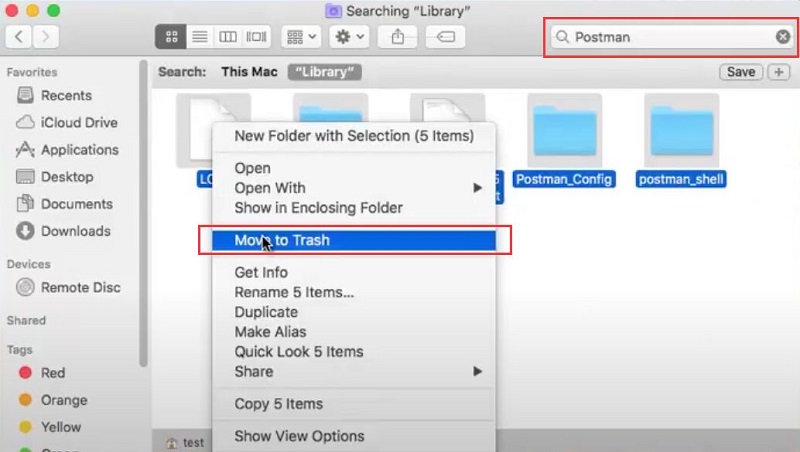
الجزء 3. كيف يمكنني حذف حساب ساعي البريد الخاص بي نهائيًا؟
لحذف حساب Postman الخاص بك نهائيًا، اتبع الخطوات التالية:
- افتح متصفح الويب الخاص بك وانتقل إلى موقع Postman. انقر فوق تسجيل الدخول وأدخل بيانات اعتماد حسابك.
- بعد تسجيل الدخول، انقر على أيقونة ملفك الشخصي أو اسمك في الزاوية العلوية اليمنى. حدد إعدادات الحساب من القائمة المنسدلة.
- في صفحة إعدادات الحساب، قم بالتمرير لأسفل للعثور على قسم حذف الحساب، ثم اضغط عليه.
- سيظهر مربع حوار التأكيد. اقرأ المعلومات بعناية.
- أدخل كلمة المرور الخاصة بك لتأكيد هويتك. انقر على زر حذف الحساب لإنهاء عملية الحذف.
ولماذا يحتاج الناس إلى ذلك قم بإلغاء تثبيت Postman على Mac؟ لديها بعض أوجه القصور مثل منطقة الاختبار المحدودة، حيث واجهات برمجة تطبيقات SOAP وغيرها واجهات برمجة التطبيقات غير مسموح بها. هناك أيضًا حيث لا يُسمح بإعادة استخدام البرامج النصية المكتوبة مسبقًا ولا يمكنهم حتى إضافة المزيد من الطلبات، وأخيرًا، حيث لا تدعم الأداة الكثير في إمكانات التكامل.
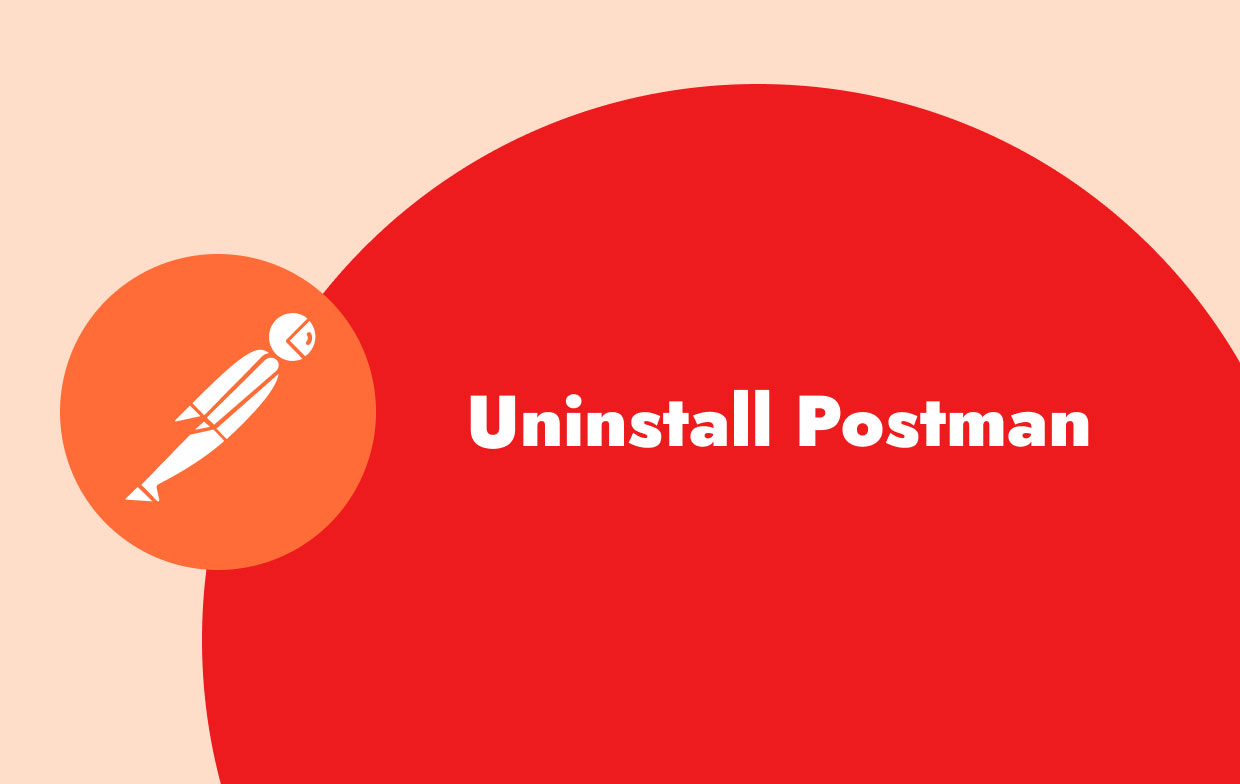
ما هو الفرق بين الحذف والإزالة من مساحة العمل في ساعي البريد؟
قد ترغب أيضًا في معرفة الاختلافات بين "حذف" و"إزالة من مساحة العمل" في شريط القائمة. سيؤدي "الحذف" إلى حذف المجموعات مباشرةً ولا يمكنه استعادتها. سيؤدي "الإزالة من مساحة العمل" إلى إزالة المجموعة من مساحة العمل الخاصة بك ويمكنك إضافتها مرة أخرى إذا كنت في حاجة إليها مرة أخرى.
الجزء 4. استنتاج
إذا اخترت أفضل طريقة ل قم بإلغاء تثبيت Postman على Mac، فسيوافق جميع المستخدمين تقريبًا على استخدام امتداد PowerMyMac.
لا تقتصر التعليمات على استخدام الطريقة اليدوية لفترة طويلة فحسب ، بل إن القيام بذلك سيستهلك المزيد من الوقت ، ولكن مع ذلك إلغاء تثبيت التطبيق، لن تمر سوى دقيقتين لأنه يجمع التطبيق والملفات المرتبطة به ثم يحذفها.



